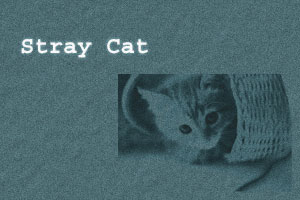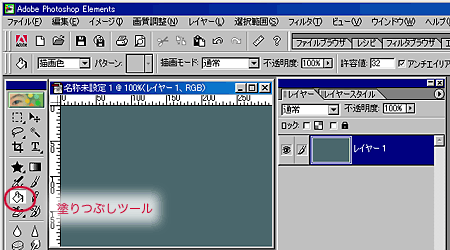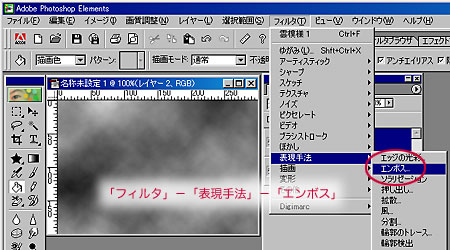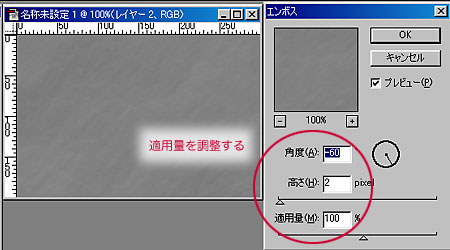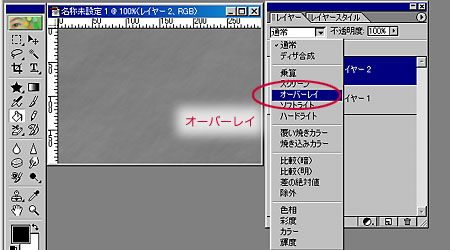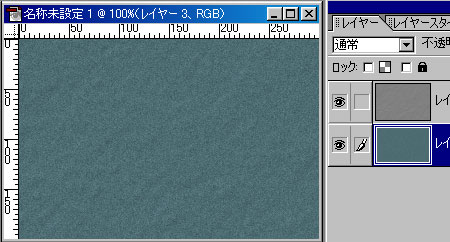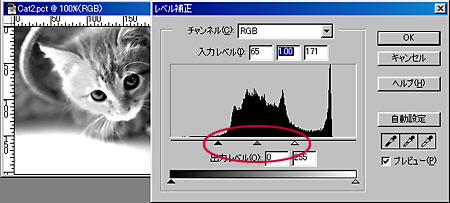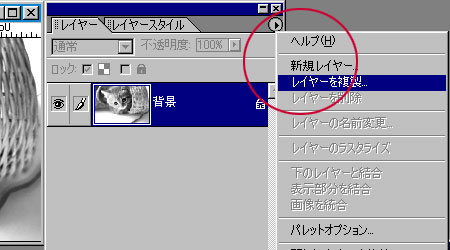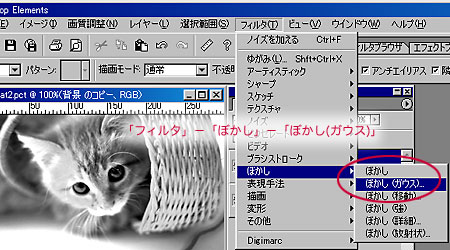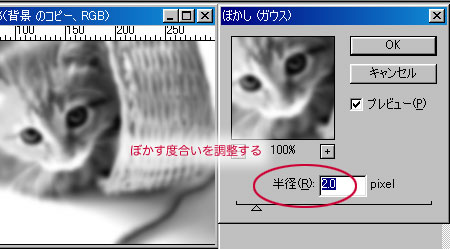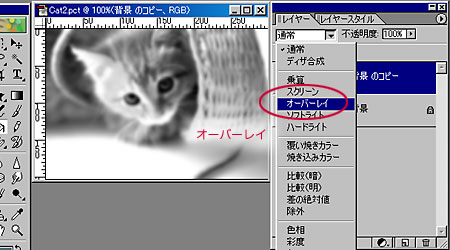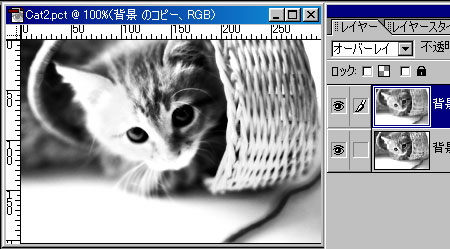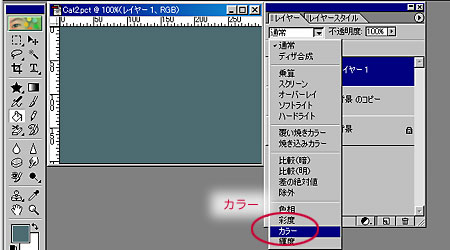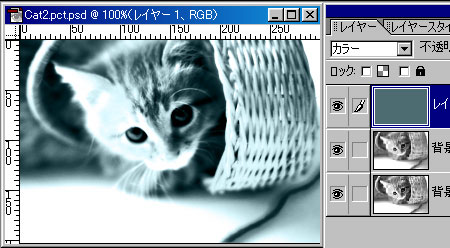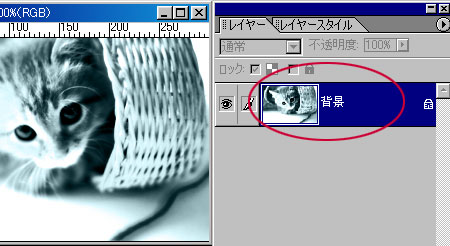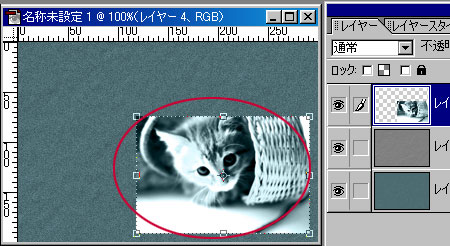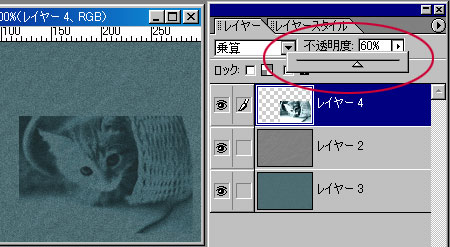チュートリアル2:紙に印刷した写真
完成見本
素材
作成のポイント
- 粒状フィルムフィルタ
- 雲模様フィルタ
- エンボスフィルタ
作成手順
1.新規レイヤーを、紙の色で塗りつぶす。
粒状フィルムフィルタ
2.紙のザラついた感じを出すために、「フィルタ」−「アーティスティック」−「粒状フィルム」を適用する。
3.新規レイヤーを作成する。
雲模様フィルタ
4.紙のしわを出すために、「フィルタ」−「描画」−「雲模様1」を適用する。
エンボスフィルタ
5.しわの立体感を出すために、「フィルタ」−「表現手法」−「エンボス」を適用する。
6.しわを紙のレイヤーと合成する。
- しわレイヤーの描画モードを「オーバーレイ」にする。
「ぼかし」フィルタと「オーバーレイ」描画モードで、写真ににじんだ感じを出す。
1.「画質調整」−「カラー」−「カラーの削除」を使ってカラー写真の色を落とす。
2.コピー機で印刷したような感じを出すために、色調を補正する。
- 「画質調整」−「明るさ・コントラスト」−「レベル補正」を選択する。
- 白レベルと黒レベルの間を狭めて、コントラストを高める。
3.レイヤーパレットで、レイヤーを複製する。
4.ぼかしフィルタを使って、インクがにじんだ感じを出す。
- 複製したレイヤーを選択して、「フィルタ」−「ぼかし」−「ぼかし(ガウス)」を適用する。
5.上のレイヤーの描画モードを「オーバーレイ」にする。
描画モード「カラー」で白黒画像に色をつける
- 白黒画像に色をつけるには、「色相・彩度」で補正する方法がある。
- ここでは、描画モード利用して色をつけてみる。
1.白黒画像の上に新規レイヤーを作り、つけたい色で塗りつぶす。
2.塗りつぶしたレイヤーの描画モードを「カラー」に変える。
画像の統合
- レイヤーに分かれている画像を別のファイルにコピーしたい時や、複数のレイヤーに同じフィルタ効果を与えたい場合をなどに用いる。
- レイヤーパレットから、「画像を統合」を選択する。
「乗算」描画モードを利用した切り抜き効果
- 作例のように、紙のレイヤーに猫の写真を貼りつけただけでは、白い余白が残ってしまう。
- これを選択ツールで削除することも可能だが、余白の部分の色が、その下のレイヤー(紙のレイヤー)の色よりも明るいときは、描画モードを「乗算」にすることによって消すことができる。
レイヤーの不透明度
- レイヤーの色を、半透明な状態にすることができる。
- 不透明度が100の時は、通常のレイヤーの重ね合わせになる。不透明度が0の時は、そのレイヤーは見えなくなる。
- 作例では、猫の写真を紙になじませるために、猫のレイヤーの不透明度を下げている。